8-软件操作流程(人力资源社会保障统计报表系统SMIS2012)
SMIS2012 软件操作简易流程
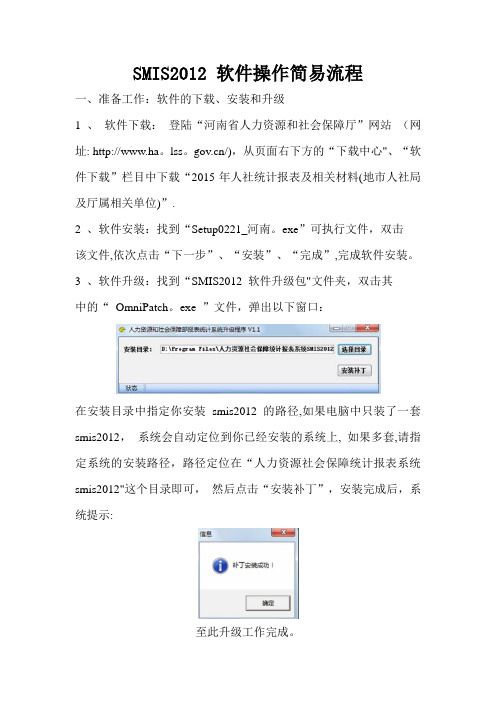
SMIS2012 软件操作简易流程一、准备工作:软件的下载、安装和升级1 、软件下载:登陆“河南省人力资源和社会保障厅”网站(网址: http://www.ha。
lss。
/),从页面右下方的“下载中心"、“软件下载”栏目中下载“2015年人社统计报表及相关材料(地市人社局及厅属相关单位)”.2 、软件安装:找到“Setup0221_河南。
exe”可执行文件,双击该文件,依次点击“下一步”、“安装”、“完成”,完成软件安装。
3 、软件升级:找到“SMIS2012 软件升级包"文件夹,双击其中的“OmniPatch。
exe ”文件,弹出以下窗口:在安装目录中指定你安装smis2012 的路径,如果电脑中只装了一套smis2012,系统会自动定位到你已经安装的系统上, 如果多套,请指定系统的安装路径,路径定位在“人力资源社会保障统计报表系统smis2012"这个目录即可,然后点击“安装补丁”,安装完成后,系统提示:至此升级工作完成。
注:对于已经安装smis2012 系统的单位,可以直接从第3 步开始,通过升级方式完成软件的更新.二、设置工作:单位注册、单位设置、年度管理、结构接收1 、登陆系统:双击电脑桌面上的系统图标,进入登陆界面:系统默认用户名是admin,密码是666666.2 、单位注册:直接点击“登录”按钮进入系统,系统弹出如下界面: (非初次安装软件的用户无此步骤)根据本单位情况填写各项信息:①单位级别:省辖市各业务科室选择“C 地市级、省本级”;各市直单位及二级机构选择“D 县级、市本级”。
各县(市、区)选择“D 县级、市本级”,②单位编码:各省直单位的编码参见下载文件中“SMIS2012 省直单位编码”文件,二级机构编码请咨询主管部门。
各地市市直单位的编码请咨询本市人社局综合统计部门。
③单位名称:请填写规范的单位名称,如“三门峡市人力资源和社会保障局”。
④隶属关系、行业代码:不带红色*号的项目不是必填项,可以不填。
人力资源和社会保障统计调查系统

人力资源和社会保障公共服务机构调查系统使用手册(适用于综合管理单位)方欣科技有限公司2012年09月(使用系统前请仔细阅读本使用手册,如有疑问请及时拨打联系我们)本系统主要用于支持人力资源社会保障部对本系统直接对公众开展服务的公共服务机构进行调查。
综合管理单位主要负责综合单位本单位信息和本地区信息的填报,以及本级和下级公共服务机构管理及其调查数据的综合批量审核以及上报工作。
系统操作流程所涉及到的主要功能包括:1、硬件环境:CPU:英特尔赛扬2.0G以上;内存:512M以上;硬盘:至少保留500M的可用空间。
2、操作系统:windows2000或以上(windows XP、windows vista、windows 2003、windows7等均可);分辨率:1024*768及以上;重要提示:使用windows2000的用户,还需要下载并安装XML解析器:msxml3.msi。
找到下载的安装程序setup.exe文件,鼠标双击运行:点击“下一步”,继续;可选择是否要更改目标文件夹,如不需修改,点击“安装”,系统执行安装操作;重要提示:(1)在win7环境下安装本系统,强烈建议修改目标文件夹,不用使用默认的C盘路径。
如上页面中改成D盘等等。
(2)注意可用空间要大于所需空间。
程序安装完成后,点击“完成”。
用户点击“完成”后,自动进入系统的登陆界面,如果是第二次登陆系统,用户可在桌面上看到一个图标,该图标是人力资源和社会保障公共服务机构调查系统的登录入口,用户可通过双击该图标进入系统进行操作。
2.2系统卸载从“开始”、“所有程序”、“人力资源社会保障公共服务机构调查系统”中,点击“卸载”;点击“是”,系统自动完成卸载工作。
操作流程:综合管理单位具体操作流程如下:1)注册单位:录入自己单位名称、级别等单位属性信息;2)登陆系统后,点击“数据接收”按钮,系统弹出接收页面后,根据实际情况进行接收操作:●第一次接收该下级单位数据,则选中该下级单位的上报文件,在选择单位中,直接点击自己单位(相当于告诉系统这个下级单位的父单位),勾选中“导入到该单位下”,则系统在接收的时候将在自己单位下创建相应的单位,并把数据接收到系统中。
人力资源社会保障统计报表系统使用手册(简易流程)范文

人力资源社会保障统计报表系统使用手册(简易使用流程)方欣科技有限公司2011年07月(使用系统前请仔细阅读本使用手册,如有疑问请及时拨打020-联系我们)日益庞大和复杂,对人力资源统计工作的时效性、准确性和灵活性都有了更高的要求。
而原来的“劳动和社会保险管理信息系统”和“人事统计报表数据处理系统”各侧重点不同,无法适应业务发展的需要,因此,在人力资源和社会保障部的大力支持下,我们经过近两年的研发和试用,目前基本形成一个具有数据采集、处理、上报、汇总、发布、管理功能的软件系统,全面支持全国各级政府机关、企事业单位实现统计调查信息的处理,为提升各级人力资源和社会保证统计部门的统计工作提供有效保证。
简易操作流程所涉及到的主要功能包括:重要提示:简易流程可保证全国绝大多数人力资源和社会保障部门完成数据的采集处理操作,包括填报、接收、汇总和上报主要功能。
对于劳动部门数量众多的基层填报企业来说,用户只需要数据填报、上报操作即可完成业务办理任务。
对于各级对采集指标需求不同、对分析要求高的社保部门,在手动设置上报对应关系的前提下,通过报表定制、下发、数据填报、接收、汇总和上报完成业务处理,并通过自定义分析表实现数据的利用。
可用空间。
2、操作系统:windows2000或以上(windows XP、windows vista、windows 2003、windows7等均可);分辨率:1024*768及以上;重要提示:使用windows2000的用户,还需要下载并安装XML解析器:msxml3.msi。
2.系统安装与卸载2.1系统安装找到下载的安装程序setup.exe文件,鼠标双击运行:点击“下一步”,继续;可选择是否要更改目标文件夹,如不需修改,就点击“安装”,系统执行安装操作;重要提示:注意可用空间要大于所需空间。
程序安装完成后,点击“完成”。
系统安装完成,可选中“运行”,关闭该界面后,系统自动运行。
2.2系统卸载从“开始”、“所有程序”、“人力资源和社会保障报表统计系统”中,点击“卸载”;点击“是”,系统自动完成卸载工作。
人力资源社会保障统计报表系统SMIS2012操作说明课件

12
2.数据汇总
没有下级单位的请直接跳过本步骤。
伍 肆
壹
贰
叁
陆
注:1.汇总表的数据不能直接修改,只能调整下级单位的数据后,重新汇总。
2.汇总表也必须经过审核才能进行上报。
PPT学习交流
13
3.数据上报
伍
壹
贰
叁
肆
柒 陆
如有下级单位, 需带1级单位数据
PPT学习交流
14
生成的上报文件的名称是“[数字]_[填报单位的 称]_(填报的表名)_年度_[上报时间].rdt”。请用U盘将
注:如已经安装了软件,请直接进入系统。
PPT学习交流
6
注:已在使用系统的请跳过本页 (一)注册单位信息
首次登录会弹出以下界面
如果填P写PT错学习误交,流可以通过“单位管理”菜单来修改相关信息
7
组织机构代码+任意三位数。其中 组织机构代码可以多次使用。
注:已在使用系统的请跳过本页
填报单位性质,按编办三 定方案中确定的填报。
人力资源社会保障统计报表 系统SMIS2012操作说明
xxx
PPT学习交流
1
一、软件及报表结构下载地址 二、报表结构介绍 三、软件操作说明
PPT学习交流
2
一、软件及报表结构下载地址
• 本次统计软件仍继续使用“人力资源社会保障统计 报表系统SMIS2012”。已经在使用的单位,新增年度即 可。未下载的单位通过登录“贵州人力资源社会保障网 ()”—“在线服务” —“便民服务” —“资料下 载”—“综合”栏目内选择下载。
拷贝后交相应处室(单位)。
注意千万不要把软件的快捷图标拷贝过来哦
PPT学习交流
人力资源和社会保障系统使用说明

人力资源和社会保障系统使用说明登录“滁州市人力资源和社会保障局”网站。
点击“事业单位管理”,选择2011-12-20上传的“2011年度事业单位工作人员人事人才统计资料”。
点击“2011年度事业单位工人员人事人才统计资料下载”。
保存路径最好放在桌面上。
将下载后的压缩包解压,双击解压后的文件夹(2011年度人才统计资料),双击图标“setup 1205 安徽.exe”。
出现下面的对话框:安装完成后,桌面会出现名为“人力资源社会保障统计报表系统SMIS2012”图标:双击图标,出现提示框,点击“登录”,用户账号和密码是自动生成的,请不要修改。
点击“登录”后会出现设置页面,报送级别选择“D县”。
“单位编码”填写由人社局统一编写的编码(发给各校的纸质材料里有)如“凤阳中学”的编码为000000110172;“单位名称”填写全称,按照跟编码相对的“机构名称”填写;“行业代码”点击“选择”,选择“教育、文化艺术及广播”。
各项信息填写完整后占“保存”“年度管理”:进入系统后,出现系统界面,点击“年度管理”按钮出现一个界面,点击“新增”出现一个填写年度的界面,在“年度”里填写“2012”,保存。
勾选“2012”前面的方框,然后点击界面中“设为当前年度”按钮。
“结构接收”:点击导航条中“结构接收”按钮,出现界面,点击“选择报表结构包”出现提示框,选择之前解压的“2010年度人才统计资料”文件夹中“事业单位人员PS_2012报表结构.rpk”文件,点击打开点击“接收”出现“接收报表包成功”提示信息,点击确定。
“数据填报”:点击导航条中“数据填报”按钮,选择“报表包”中“事业单位人员PS”按钮即可。
在此数据填报中,共有16张表格,从PS01-PS16(PS08、PS13不用填)。
表中空白处为可填项,有颜色处为自动生成或不可填项,每张表格须如实填写。
每填写完一张表格,可点击表格上方“逻辑性审核”按钮,若出现“审核不通过”的提示信息,则可能有两种情况:①本张报表数据不平衡;②整个系统中数据不平衡(或系统中某几张报表数据不平衡)。
人力资源统计报表数据处理系统软件操作指南PPT27页

人力资源统计报表数据处理系统软件 操作指南
36、“不可能”这个字(法语是一个字 ),只 在愚人 的字典 中找得 到。--拿 破仑。 37、不要生气要争气,不要看破要突 破,不 要嫉妒 要欣赏 ,不要 托延要 积极, 不要心 动要行 动。 38、勤奋,机会,乐观是成功的三要 素。(注 意:传 统观念 认为勤 奋和机 会是成 功的要 素,但 是经过 统计学 成功 人士的 分析得 出,乐 观是成 功的第 三要素 。
39、没有不老的誓言,没有不变的承 诺,踏 上旅途 ,义无 反顾。 40、对时间的价值没有没有深切认识 的人, 决不会 坚韧勤 勉。
46、我们若已接受最坏的,就再没有什么损失。——卡耐基 47、书到用时方恨少、事非经过不知难。——陆游 48、书籍把我们引入最美好的社会,使我们认识各个时代的伟大智者。——史美尔斯 49、熟读唐诗三百首,不会作诗也会吟。——孙洙 50、谁和我一样用功,谁就会和我一样成功。——莫扎特
2008人事与社会保障部统计软件操作说明
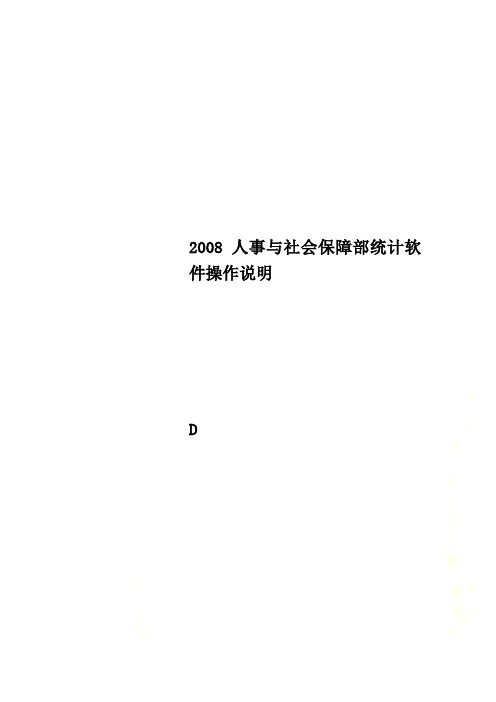
2008人事与社会保障部统计软件操作说明D6.程序安装完成后,点击"完成"二、统计报表数据处理\安装注意事项•如是您的电脑上已经安装了防火墙软件如"瑞星防火墙"或"金山毒霸防火墙"或其他的防火墙,则在程序安装过程中,会出现防火墙提示信息,如果现出提示信息,请您点击"允许"或"解除阻止",才能正确将程序安装到您的电脑系统中.三、统计报表数据处理\程序卸载1.从开始\程序\卸载软件,弹出卸载窗口;2.如果您确定要删除程序,请点击"下一步"继续;3.按"下一步",根据提示操作,完成软件卸载.四、统计报表数据处理软件具体操作步骤请进入软件“帮助”项。
进入软件后,单击右上方“帮助(H)”,单击“帮助”,软件右侧会显示相应操作说明。
具体有“系统简介、安装与卸载、如何登陆系统、系统功能模块、系统操作指南(只看直接录入操作项)”等说明。
人力资源统计报表数据处理系统操作方法一、软件操作1、登陆系统初次登录此报表系统时,选择直接填表方式(直接填表方式是指进入系统后,只需要完善机构内部组织结构和必须的基本信息后,就可以在主界面将每个表的数据以手工的方式录入。
自动生成方式是指当您登录系统后,首先可以将您单位内部的人员信息录入,这样就这可以通过数据自动生成的方式将机构自己的内部数据生成!而不用手工录入每张表的数据。
但您必须录入单位内部人员的相关信息),报表年度为2008,报表系统选择其中之一,初始用户名为tj2008 ,密码为tj2008,点击确定,初始化单位基本信息,即汇总的单位信息。
进入系统后,可在“单位管理”中对信息进行修改或更详细的设置。
2、单位管理(1)单位设置:进入系统后,点击程序主菜单\单位管理\单位设置。
应该首先对程序中汇总单位的相关属性进行设置,因为这部分单位属性的相关信息,直接影响到“数据上报”和“自动生成”功能模块中相关功能的应用,如果设置不当或不正确,“自动生成”“数据上报”两个操作时会出现不能上报或自动生成数据无法生成,所以必须正确对有关信息进行正确设置!(2)机构维护:汇总单位设置完成后,可以对单位的内部机构进行设置了,方法:点击主菜单\单位管理\机构维护,进入管理界面。
人力资源社会保障统计报表系统操作手册

导出成excel样式,用户可直接在excel中编辑好单位信息,方便用户了解导入单位信息的数据格式。
(6)数据导入:
将在excel中编辑好的单位信息导入到系统中。
通过新增单位、类别管理等可完成所要填报单位信息的编辑,如下图:
4.1.2年度管理
年度管理完成对报表填报年度的维护,系统默认情况下报表年度为2011年,比如要填报2010年数据,则在年度管理中将2010年设置为当前年度。
(2)修改:修改选中的单位;
比如要修改“河北省人社厅”的单位信息,则选中该单位后,点击修改,系统弹出修改页面,更新内容后保存即可完成。
(3)删除:删除选中单位及子单位;
选中要删除的单位,并点击删除按钮,系统将该单位及其子单位都删除。
(4)单位类别管理:对单位进行分类;
点击“单位类别管理”系统弹出:
通过新增类别、修改类别、删除类别来完成对类别的编辑。
(3)实现多级数据上报,便于统计管理精细化
(4)综合查询,实现跨表、跨期别查询和补充资料查询
(5)强大的数据分析功能,有力支持分析报表制作
方便易用
(1)针对人事、劳动和社保统计工作差异需求,引入整包处理和类别管理等方法,在复杂功能和便利使用间寻求平衡
(2)直观简洁,所见即所得的填报模式
(3)检索定位功能便于快速查找指标数据
重要提示:使用windows2000的用户,还需要下载并安装XML解析器:msxml3.msi。
2.系统安装与卸载
2.1系统安装
找到下载的安装程序setup.exe文件,鼠标双击运行:
点击“下一步”,继续;
可选择是否要更改目标文件夹,如不需修改,就点击“安装”,系统执行安装操作;
重要提示:注意可用空间要大于所需空间。
- 1、下载文档前请自行甄别文档内容的完整性,平台不提供额外的编辑、内容补充、找答案等附加服务。
- 2、"仅部分预览"的文档,不可在线预览部分如存在完整性等问题,可反馈申请退款(可完整预览的文档不适用该条件!)。
- 3、如文档侵犯您的权益,请联系客服反馈,我们会尽快为您处理(人工客服工作时间:9:00-18:30)。
人力资源社会保障统计报表系统SMIS2012
操作流程
一、基层单位(无下属单位)操作流程:
第一步:单位注册:
1、软件安装完成后,双击桌面上的软件图标,弹出下列单位注册框:
2、如上图所示,填写单位注册信息。
其中:
“报送级别”一栏,省直单位及设区市公务员局选择“C地市级、省本级”,市直单位及县级单位选择“D县级、市本级”;
“单位编码”一栏,共需输入12位数字,前11位填写该单位填报人的手机号码,第12位可从0-9中任意选择。
红色*项为必填项目。
3、单位注册信息填写完成后,点击“保存”,进入“人力资源社会保障统计报表系统SMIS2012”软件界面。
第二步:接收报表结构:
1、点击“结构接收“按钮,弹出如下对话框:
点击“选择报表结构包“按钮,弹出下列对话框:
找到2012报表结构所在的文件路径位置,选中相应报表结构,点击“打开”,弹出下列对话框:
点击“接收”,弹出下列提示信息框:
点击“确定”,完成“报表结构”的接收。
第三步:数据填报:
1、点击“数据填报”,弹出下图:
在页面左边的报表包中选择本单位需填报的报表包,如“事业单位人员”或“公有经济企业人才”等,则右边界面出现相应的报表,如下图:
2、录入报表数据,点击。
逐张报表填
写,直至整套报表填写完成。
4、整套报表填写完成后,点击“逻辑性审核”,根据系统提示进行错误检查,,直至全部数据校核通过为止。
第四步:生成上报文件
1、全部报表填写完毕并且校核通过后,在下列页面左侧选中需上报文件的单位:
2、如图中的“福州市公务员局”。
点击右键,选择“整包上报”,弹出下列对话框:
3、选择保存位置,点击“保存”,则完成上报文件的生成。
系统提示:
4、至此,基层不需要汇总数据单位的操作流程就全部完成,将生成的上报文件保存在U盘中,交给上级单位即可。
注意:在生成上报文件时,注意不要选择“单位数据导出”,此操作是进行文件备份,但备份文件格式是.ubk,并非上报文件的.rdt格式,只有.rdt格式的文件上级单位才能进行数据接收。
二、需汇总数据单位的操作步骤:
汇总数据单位除基层单位的操作步骤外,一般还需要使用到下列步骤:
第一步:新增单位
点击“单位管理”下的“新增”按钮,弹出下列对话框:
此处操作同前面的单位注册,可参考上面的步骤。
特别提醒:若汇总单位本单位也需要填写数据,不要放在汇总单位这个名称下填入数据,建议新建一个单位名称。
如汇总单位为“福建省工商局”,可新建一个单位“福建省工商局人事处”填入省工商局本级相关数据。
若放在汇总单位名称下填入数据,待数据汇总后,省本级数据就会被覆盖,因为数据汇总仅汇总下级数据,对汇总单位本级数据无法汇总。
第二步:数据接收:
1、点击“数据接收”下的“接收”按钮,弹出下列对话框:
2、点击“选择文件”按钮,将要接收的上报文件选中,点击“打开”,则在文件路径框中会显示要接收的文件路径。
继续点击“选择单位”,选择汇总单位名
称,勾选“导入到该单位下”,点击
“接收”,则成功接收上报文件,接收文件后,在主管局下面会出现所接收文件的下属局名称和数据。
第三步:汇总数据
1、待所有下属局的数据都接收完成后,主管局进行数据汇总操作。
选中汇总单位名称,点击右键,选择“整包汇总”,完成数据汇总操作。
第四步:生成上报文件
汇总单位生成上报文件的步骤与基层单位相同,请参考上述步骤。
汇总单位的生成上报文件除了用右键选择“整包上报”外,还可以使用菜单上的。
点击该数据上报图标,有更多功能可供选择,包括是否带下级数据上报等。
出现下列对话框:
勾选“是否带下级数据”,则可选择单位级数,具体带几级数据可自行选择,点击确定就行数据上报。
